

By Adela D. Louie, Son Güncelleme: 6/12/2023
Cihazınıza zarar verebileceğiniz durumlar olabilir ve bazılarımız cihaza kaydedilen veriler hakkında endişelenebilir. İTunes'unuz yoksa en kötüsü olacak, bu yüzden öğrenmek iTunes olmadan iPhone verilerine nasıl erişilir çok önemli.
Yukarıda bahsettiğimiz gibi durumlarda bir önlem olmasının yanı sıra, cihazınızda sakladığınız dosyaların yedeğini net bir şekilde alabilmeniz için bu tür şeyler hakkında fikriniz olması da önemlidir. Ayrıca, kaybettiğiniz tüm dosyaları veya iPhone'unuzda depolanan tüm verileri hızla kurtarmanıza yardımcı olacaktır.
Bu yazıda, iPhone verilerine iTunes olmadan nasıl erişileceğini, yöntemleri ve adımları ve size yardımcı olabilecek araçları birlikte öğreneceğiz. iPhone'da silinen dosyalarınızı kurtarın. Bir gün böyle bir durumun başınıza geleceğinden endişeleniyorsanız, bu makale en iyi rehberiniz ve büyük yardımınız olabilir, başlayalım.
Bölüm 1: iTunes olmadan iPhone Verilerine Nasıl Erişilir?2. Bölüm: iTunes Olmadan iPhone Verilerine Erişmenin En İyi Yolu Nedir?Bölüm 3: Her Şeyi Özetlemek
İPhone verilerine iTunes olmadan erişmenin iki yaygın yolu vardır, bunlar USB veya iCloud kullanımıdır. USB gibi verilere erişmek için bir araca ihtiyacınız olanı tercih ederseniz, diğeri ise iCloud kullanarak kablosuz olarak yapmak istiyorsanız. Her ikisi de, iTunes olmadan iPhone verilerine nasıl erişileceği konusunda garantili yöntemlerdir.
Bununla birlikte, çoğu insan daha az zahmetli olanı tercih eder ve iCloud'un kullanımı olan hiçbir araç kullanmamalarını gerektirir. Eh, eski Apple kullanıcıları bunu biliyor iTunes, bu uygulama, Apple cihazlarını kullanırken yüklemeniz veya bilmeniz gereken en önemli uygulamalardan veya araçlardan biridir. Aşağıda nasıl kullanabileceğimize bir göz atalım.
Böyle zamanlarda, dosyalarınızı nasıl kurtaracağınıza dair bir fikriniz olması için dosyalarınızın yedeğini almanız önemlidir. Öte yandan, iCloud hesabınızda dosyalarınız olmayabilir, özellikle bunları kullandığınız cihazla senkronize etmediyseniz, yapmayı deneyebileceğiniz şeyler şunlardır:
Aç "Ayarlar" uygulamasını seçin ve ardından hesabınızı seçin. Ardından "iCloud" ve iCloud'unuzla senkronize etmek istediğiniz öğelerin geçiş düğmesini değiştirin.
"Fotoğraflar" ve ardından "paylaş" düğmesine basın ve ardından seçin"Dosyalara Kaydet" ve ardından " öğesine dokunmanız gerekiriCloud"hedefiniz olarak.
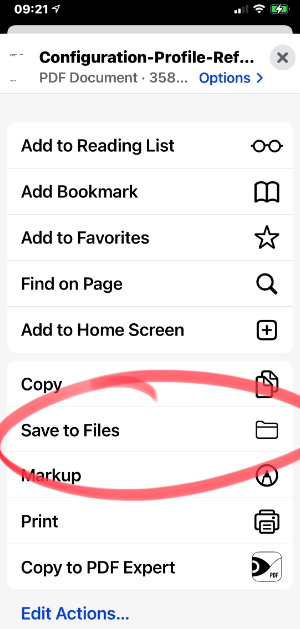
Artık iPhone verilerine iTunes olmadan nasıl erişileceğine dair bir fikrimiz olduğuna göre, şimdi sizinle, iPhone'unuza zarar verdiğinizde veya kaybettiğinizde kaybetmiş olabileceğiniz tüm verileri kurtarmak için kullanabileceğiniz bir araç paylaşacağız.
Bahsettiğimiz aracın adı FoneDog iOS Veri Kurtarma Bu araç, cihazın kaybolması, hasar görmesi, kırılması gibi cihazın maruz kalabileceği durumların yanı sıra kaybettiğiniz veya sildiğiniz tüm verileri kurtarmak için kullanılabilir. Bu, özellikle artık umut olmadığını düşünüyorsanız, iTunes olmadan iPhone verilerine erişmenin yöntemlerinden biridir. Bize verilen şeylerin listesini verelim. ücretsiz iPhone veri kurtarma aracı aşağıda bizim için yapabilir.
iOS Veri Kurtarma
Fotoğrafları, videoları, kişileri, mesajları, arama günlüklerini, WhatsApp verilerini ve daha fazlasını kurtarın.
iPhone, iTunes ve iCloud'dan verileri kurtarın.
En son iPhone ve iOS ile uyumludur.
Bedava indir
Bedava indir

İhtiyacınız olan tüm iPhone verilerini kurtarmanın veya bunlara erişmenin üç yolu vardır, söz konusu yöntemlerin her birini kontrol edeceğiz. Şimdi harekete geçelim ve aşağıdaki FoneDog iOS Veri Kurtarma aracını kullanarak iTunes olmadan iPhone verilerine nasıl erişileceğine ilişkin tüm adımları kontrol edelim.
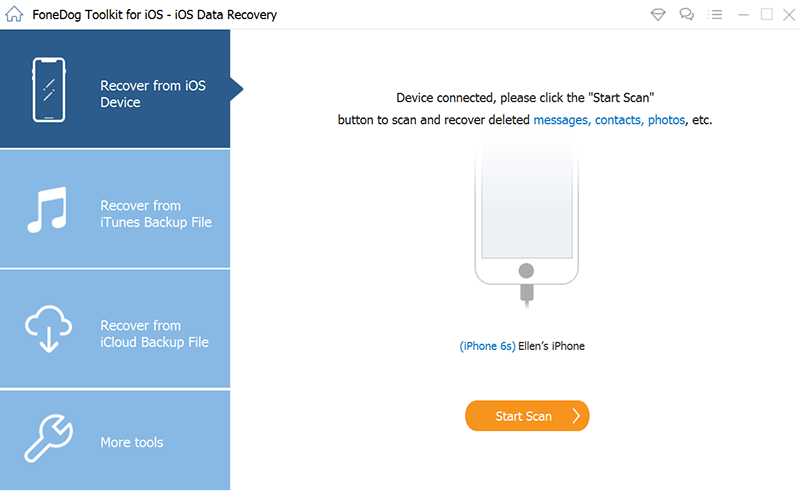
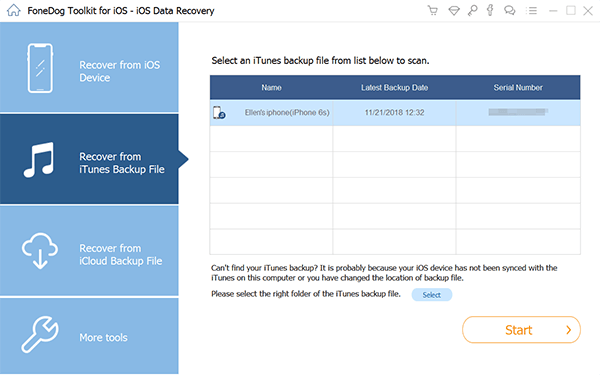
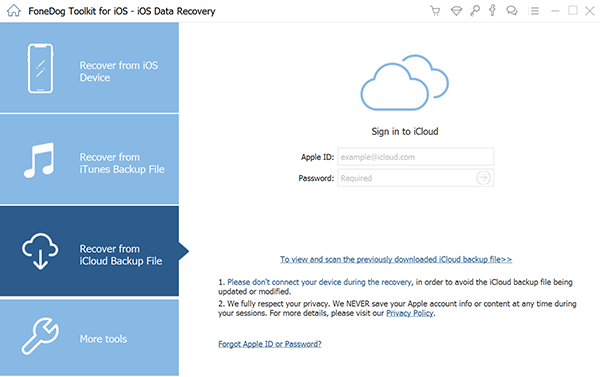
İnsanlar ayrıca okur【2021】 Kişileri iPhone'dan iPhone'a Aktarmanın 5 Yolu[Çözüldü&2020 güncellemesi] iPhone'dan Silinen Videolar Nasıl Kurtarılır
İPhone verilerine iTunes olmadan nasıl erişileceğine ilişkin süreçler söz konusu olduğunda çok şey öğrendiğinizi umuyoruz. Araçların yanı sıra tartışılan yöntemlerin kullanımı, özellikle denemek istediğiniz yöntemleri nasıl düzgün bir şekilde uygulayacağınız konusunda hiçbir fikriniz yoksa büyük ölçüde yardımcı olabilir. Bu yazıda öğrendiklerimiz sayesinde artık herkesin hemen harekete geçmesi daha kolay olacak.
Hinterlassen Sie einen Kommentar
Yorumlamak
iOS Veri Kurtarma
FoneDog iOS Veri Yedekleme - iOS aygıtınızdan kayıp veya silmiş dosyaları kurtarmanıza yardım etmek için üç etkili yöntem sağlar.
Ücretsiz deneme Ücretsiz denemePopüler makaleler
/
BİLGİLENDİRİCİLANGWEILIG
/
basitKOMPLİZİERT
Vielen Dank! Merhaba, Sie die Wahl:
Excellent
Değerlendirme: 4.8 / 5 (dayalı 88 yorumlar)